Плохо работает интернет от Yota не грузит, не ловит, не подключается
Содержание:
- Возможные проблемы при подключении точки доступа
- Проблема с настройками
- Настройка вручную
- На компьютере и телефоне
- Низкокачественное сетевое оборудование
- Методы настройки
- Почему может не работать
- Дождь, снег, ветер, гроза и нет сигнала
- Все основные причины плохой работы интернета
- Настройка на разных ОС вручную
- Медленный интернет или его полное отсутствие
- Настройки APN сотовых операторов
- Настройка ММС
- Настройка интернета для модемов
- Заключение
Возможные проблемы при подключении точки доступа
Пользователи интернета Yota могут столкнуться с ситуацией, когда скорость, заявленная в описании тарифа, резко отличается от фактической в худшую сторону, притом что все настройки точки доступа верные. И часто проблема возникает, даже если телефон находится в местности с 4G LTE-покрытием. Обычно проблема вытекает из неправильно установленной настройки «Режим сети», найти которую можно в директории: «Другие сети» на Андроиде или «Выбор SIM-карты» у i OS.
Владелец гаджета должен установить автоматическое определение сети (LTE/3G/2G). Выбирать пункты «Только 3G» и «Только 2G» следует только тогда, когда он покинул зону с 4G LTE-покрытием. Такой шаг приведет к существенному снижению загруженности батареи.
Абоненты Yotы не должны забывать, что подключение к высокоскоростному интернету осуществимо только для одного устройства без раздачи прочим. При попытке включить Wi-Fi точку произойдет немедленный сброс скорости до 64 Кбит/с. При таком раскладе у Йоты есть специальное предложение за дополнительную плату.
В дополнение ко всему, планшетным устройствам запрещено скачивание материалов через торрент-ресурсы, которое действует путем падения скорости загрузки. Этим необременительным решением провайдер упреждает перегрузку собственных каналов связи.
Абоненты Yota, желающие качать торренты без ограничений, должны обеспечить себя проводным домашним интернетом, не занимая сети на долгое время. Другим выходом станет приобретение sim-карт с тарифами, предназначенными именно для этих целей.
Таким образом, настроить интернет на Йоте очень просто. Даже при появлении неприятностей с доступом,с помощью ручного режима наладить функционал соединения под силу любому, пусть и новичкам. Подход к разрешению ситуации может отличаться в зависимости от модели смартфона или версии прошивки, на которых происходят манипуляции.
Проблема с настройками
Кроме технических неурядиц, причины, по которым может не работаетать интернет от Yota, могут носить программный характер:
- На планшете (смартфоне) отключена услуга передачи данных. Для её активации проще всего позвонить в службу поддержки Йота.
- Сбои в работе точки доступа Wi-Fi, а точнее в настройках прокси-сервера. Следует проверить и деактивировать прокси-сервер в смартфоне.
- Смена пароля к Wi-Fi. Нужно удалить текущее подключение, а затем создать новое.
- После временной потери связи гаджет не смог автоматически зарегистрироваться в сети. Следует перезагрузить аппарат или вручную задать поиск доступных сетей с последующей регистрацией в Йоте.
- Сбои в работе USB модема. В этом случае необходимо обновить драйвер.
Настройка вручную

В случае если СМС-сообщения от оператора сотовой связи «Йота» не пришло и интернет-соединения по-прежнему нет, необходимо реализовать конфигурацию параметров APN самостоятельно.
Для владельцев Android
На android-гаджетах необходимо прописать всего два параметра для реализации действия по настройке APN Yota. Для этого требуется:
- открыть «Настройки»;
- нажать на «Ещё»;
- далее перейти в параметр «Мобильная сеть» и выбрать симку;
- кликнуть по пункту с названием «Точка доступа APN»;
- создать заново точку доступа либо отредактировать уже существующую;
- ввести в строке «Имя» – yota, а в строке APN – internet.yota.
После совершения вышеуказанных действий, создание нужной конфигурации будет завершено. Теперь можно проверять работоспособность интернет-соединения.
Учитывая большое разнообразие оболочек OS Android, наименования тех или иных пунктов меню могут отличаться от устройства к устройству, однако интуитивно всегда можно добраться до параметра, отвечающего за конфигурирование гаджета.
Для владельцев iOS
Юзерам гаджетов с iOS и Microsoft ещё проще, ведь им необходимо поменять всего один параметр для настройки конфигурации. Здесь нет необходимости заполнять строку «Имя», которая находится в параметре «Точка доступа». Требуется только прописать в APN – internet.yota.
Чтобы найти APN на «айОС», следует:
- войти в «Настройки»;
- открыть «Сотовая связь»;
- выбрать параметр «Сотовые данные».
Владельцам Windows Phone нужно:
- перейти в «Настройки»;
- выбрать «Точка доступа»;
- кликнуть по пункту «Добавить точку доступа».
4G-антенна для усиления сигнала какую выбрать? Yota — как оплатить банковской картой Безлимитный мобильный интернет Контент GPRS на Теле2 как включить и отключить? Мобильные Телефоны от Yota — цены и характеристики
На компьютере и телефоне

Эту неполадку можно отнести к самым банальным, но частым и легко исправимым проблемам.
Сбой сети может случиться у любого провайдера. Если есть подозрение, что в регионе пользования интернетом появились проблемы с сетью, нужно просто позвонить оператору и спросить, почему отсутствует связь. Если неполадка у провайдера, – он сразу же ее исправит.
Особенность обслуживания «Йота» заключается в том, что этот оператор сразу же сообщает пользователю, что его вопрос решен и сеть снова нормально работает.
Неблагоприятные погодные условия
Это частые причины того, что Yota перестает работать. Вполне возможно, что сильные порывы ветра повредили линии электропередач, и связь испортилась у многих пользователей.
Как правило, такая поломка устраняется сразу же, как только нормализуется погода. Оператор Yota оперативно реагирует на любые неисправности в системе и максимально быстро их исправляет.
Статистика показывает, что уже через час–два после бури качество интернет-соединения существенно улучшается.
Отсутствие денег на счету
Неважно, на телефоне пользуются интернетом «Йота» или на компьютере, если на счету нет денег как раз в то время, когда должна списываться ежедневная или ежемесячная плата за трафик, интернет отключается
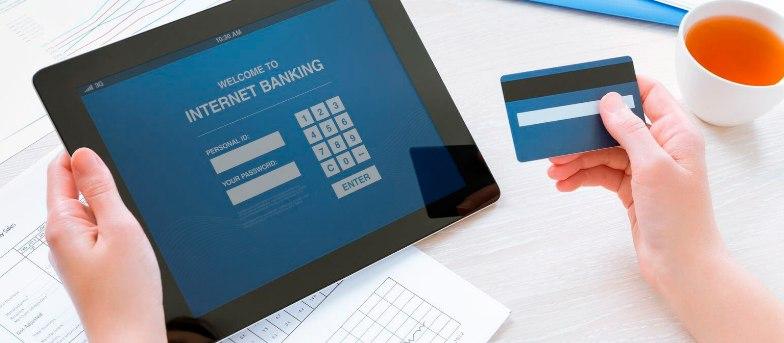
Ни один оператор не будет подключать услугу при нулевом балансе.
Исправить эту неприятность можно очень легко. Для этого необходимо лишь внести на счет нужную сумму. Или можно довольствоваться интернетом на минимальных скоростях – 64 Кб/с.
Плохой уровень сигнала
Сегодня покрытие у «Йоты» недостаточно широкое, в некоторых регионах не так много установлено вышек. По этой причине отдаление от горячей точки на значительное расстояние ухудшает сигнал и прерывает соединение с интернетом. Это происходит также, когда пользователь спускается в метро, подземный переход, подземную парковку и т. д. В таких местах качество связи из-за толстых стен и многочисленных помех ухудшается.
Проблемы с оборудованием
Если абонент перепробовал все вышеперечисленные способы, а подключения все нет, возможно неполадка связана с оборудованием. Необходимо убедиться, что все компоненты системы (модем, роутер, маршрутизатор, усилитель и т. д.) включены и подключены кабелем друг к другу.

Если вышло из строя одно из устройств, нужно обратиться в специализированный центр для ремонта или купить новый прибор.
Плохо работает программное обеспечение
Если проблемы со связью появились при подключении через компьютер, рекомендуется перезагрузить и переустановить драйверы модема, сетевой карты. Можно также обновить программу «Йоты».
После проделанных манипуляций нужно перезагрузить устройство и проверить, устранена ли неполадка. Таким способом устраняется большая часть проблем с подключением.
Вирусы
Если Yota не работает, необходимо проверить устройство на наличие вирусов. Для этого просканируйте компьютер или телефон с помощью антивирусной программы (например, «Аваст») и почистите от вредоносных файлов. Следующий шаг – очистка реестра.

Если это не помогло (что бывает при масштабном засорении вирусами), можно обратиться в сервисный центр за профессиональной чисткой.
В случае если абонент испробовал всё вышеперечисленное, но проблема осталась, рекомендуем обратиться в службу технической поддержки оператора «Йота». Консультанты предоставят детальную информацию и помогут устранить неприятность.
5G-интернет в России (дата выхода) и других странах Тарифы для мобильного интернета без абонентской платы Yota — какая максимальная скорость интернета у провайдера? Антенна для модема Yota — как увеличить сигнал Как перевести деньги с Yota на Yota и другие операторы
Низкокачественное сетевое оборудование
Скорость приёма и передачи сигнала во многом зависит от качества передающего оборудования, а значит, от его модели и цены. Пользователь должен понимать, что роутер условной стоимостью в 50$, изготовленный по новым стандартам, будет лучше работать, чем его аналог стоимостью в 20$, выпущенный 7 лет назад. Провайдеры, как правило, в своём арсенале имеют разные модели сетевого оборудования и предлагают клиентам бюджетные варианты по скидкам и акциям.
Неудивительно, что часть дешёвых аппаратов перестаёт нормально функционировать в первый год работы. Например, пониженное напряжение с блока питания приводит к частым сбоям в работе маршрутизатора. Не зная этой причины, можно долго жаловаться на низкую скорость из-за чего угодно, не подозревая поломку блока питания.
Методы настройки
Перед тем как начинать самостоятельную настройку интернета yota пользователю необходимо удостовериться, что смартфон или планшет могут вести работу в сетях 3 и 4g. Помимо этого, симкарта йота для телефона должна быть зарегистрирована в том регионе, где она была приобретена. Кроме того, перед тем как ее купить, необходимо убедиться в том, что в населенном пункте абонента активна зона покрытия.
Как настроить телефон от компании Apple? Если смартфон с yota работает на платформе ios, то перед тем как дождаться появления связи, пользователю нужно будет включить передачу данных в сотовой сети. После этого необходимо открыть в гаджете установленный браузер и набрать в поисковой строке адрес любого сайта. Оттуда абонента автоматически перенаправят на страницу «Йота», где клиенту мобильного оператора предложат авторизоваться или зарегистрироваться с помощью логина и пароля. Только после этого можно будет настраивать доступ к yota apn. Делается это по следующей схеме:
- Зайдите в раздел «Настройки» и выберите пункт «Сотовая связь», а затем «Данные сотовых сетей».
- Укажите в появившемся свободном окошке данные мобильной компании internet.yota.
- Добавьте галочки в графах supl и default.
- Нажмите на кнопку перезагрузки.
 После того как настройка точки доступа будет завершена, необходимо выбрать понравившийся тариф от «Йоты» и можно начинать пользоваться услугами этого сотового оператора. Как настроить апн на «Android»? Это можно сделать аналогичным способом. Настроить точку доступа для андроид можно следующим образом: для этого нужно зайти в браузер телефона и прописать любой адрес в поисковой строке. Пользователя yota на android в автоматическом режиме перенаправят на страницу сотового оператора.
После того как настройка точки доступа будет завершена, необходимо выбрать понравившийся тариф от «Йоты» и можно начинать пользоваться услугами этого сотового оператора. Как настроить апн на «Android»? Это можно сделать аналогичным способом. Настроить точку доступа для андроид можно следующим образом: для этого нужно зайти в браузер телефона и прописать любой адрес в поисковой строке. Пользователя yota на android в автоматическом режиме перенаправят на страницу сотового оператора.
После авторизации или регистрации откроется меню, где нужно выбрать:
- пункт «Настройки» для бесплатного доступа;
- затем необходимо перейти на подпункт «Беспроводные сети», нажав на этот раздел, откроется кнопка «Еще»;
- далее следует перейти на «Мобильную сеть» и «Тип apn;
- в появившемся поле необходимо добавить имя internet.yota;
- после этого нужно перезагрузить мобильное устройство.
Если клиент мобильной сети «Йота» не может самостоятельно настроить точки доступа apn для планшета или других гаджетов, то справиться с такой проблемой ему помогут консультанты в салоне связи или офисе обслуживания. Перед посещением пункта продаж и оказанием услуг необходимо взять с собой паспорт для идентификации личности. Многих абонентов сотовой компании «Йота» волнует вопрос, как можно раздать интернет от этой компании на телефоне или планшете? К сожалению, в настоящее время такая услуга недоступна для пользователей этого мобильного оператора. К раздаче интернета с телефонов стоит запрет на программном уровне.
Но выход есть, он заключается в приобретении фирменного роутера или модема от сотовой сети, который работает с помощью подключения к ноутбуку или компьютеру. После того как оборудование установится необходимым образом, устройство будет активно для бесплатного доступа к интернету. Для этого абонент должен установить специальное приложение от «Йоты». В нем необходимо указать правильные настройки интернета и лишь после таких манипуляций можно свободно раздавать вай-фай.
Почему может не работать
Настройки интернета Yota поступают на смартфон автоматически, когда активируется sim-карта. К сожалению, сообщение может попасть в спам и настройки нужно прописывать вручную. Реже встречаются и другие причины:
Sim-карта имеет физические повреждения;
Sim-карта Yota вставлена во второй слот. Если смартфон на две карточки, то Yota нужно поместить в первый слот;
Нет покрытия 3G/4G сети, при которых передача данных не гарантирована. Чтобы избежать последней проблемы, необходимо, перед тем как приобрести sim-карту, обязательно ознакомиться с картой покрытия на официальном сайте оператора.
Дождь, снег, ветер, гроза и нет сигнала
Если Yota не работает в силу погодных условий Вы должны полностью осознавать что особенность беспроводных соединений и передачи данных имеют свои большие плюсы но и некоторые минусы. Это тот сбой которым Вам придется пожертвовать своему удобству.
Решение
Полностью избавиться от проблемы влияния погодных факторов на непрерывность сигнала Yota не получится. Существую некоторые шаги которые помогут пользоваться хорошим сигналом интернета в непогоду и Мы попробуем их описать.
Очень полезным шагом в ситуации когда непогода влияет на сигнал является установка дополнительной антенны и усилителей сигнала от (к) базовой станции.
Внимание важно
Использую наружную установку антенны используйте все меры предосторожности и защиты.Доверяйте установку специалистам и контролируйте смонтированную грозозащиту для Вашей наружней антенны Yota
Все основные причины плохой работы интернета
Причины возникновения вопроса: «почему на устройстве не работает интернет Йота?» могут быть самыми разными:
- Сбои в работе интернета. Плохое соединение и скачки связи на устройствах абонентов могут быть вызваны сбоем работы во всей сети оператора. Для решения подобной проблемы необходимо позвонить специалисту Йота и узнать о состоянии работы сети во всем регионе. Как только сеть будет исправлена – интернет вернется в режим нормальной работы.
- Осадки и ветер. Часто абоненты сталкиваются с плохим сигналом интернет-соединения из-за плохих погодных условия, в том числе порывистого ветра и сильных осадков, которые создают преграду в работе соединения.
- Просроченный платеж. В случае если абонент вовремя не внес ежемесячный платеж за пользование интернетом – провайдер отключает интернет-соединение. Связь вернется, как только пользователь внесет необходимый платеж на счет.
- Старое программное обеспечение. Компьютер и смартфоны необходимо обновлять регулярно, чтобы все устройства могли синхронно функционировать. Из-за устаревшего программного обеспечения может произойти сбор работы соединения и передачи данных в интернет.
- Отсутствие на устройстве антивируса. Устройство, подключенное к модему/роутеру Йота, может находиться под влиянием вирусов, в таком случае интернет будет работать плохо или вовсе прервет соединение. Для профилактики лучше всего воспользоваться доступной антивирусной программой.
Настройка на разных ОС вручную
Однако некоторые виды мобильных устройств лишены этой функции, что приводит к необходимости ручной настройки. Человек, столкнувшийся с такой проблемой собственноручно должен ввести данные в соответствующие поля. Для доступа к интернету достаточно вбить APN Yota. Так как нынешние смартфоны оборудованы разными версиями операционных систем, то и настройка Apn на разных моделях будет отличаться.
Подключение на iOS
При работе с устройствами на операционной системе iOS, сначала включаем режим передачи данных в настройках сети и ожидать, когда установится связь. После этого зайти в доступный браузер и открыть какой-нибудь сайт, с него вас переадресует на страницу регистрации нового аккаунта. Профиль должен быть обязательно зарегистрирован, а после приступайте к подключению точки доступа Yota:
- Открываем раздел «Настройки».
- Переходим на «Сотовую связь», оттуда на «Сотовые данные».
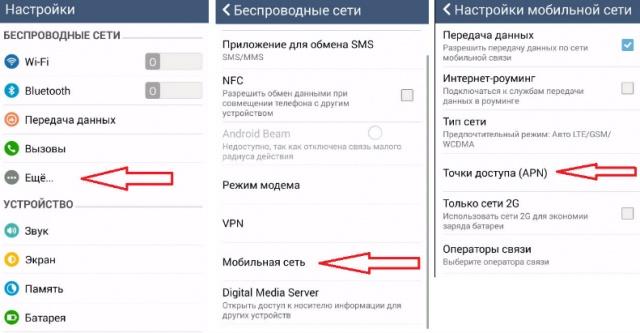
- После перехода самостоятельно в поле «Точка доступа APN» вносим информацию об операторе – internet.Yota.
- Все оставшиеся свободными поля оставьте в покое, необходимости заполнять их нет.
- Закончив работу, отправьте устройство на перезагрузку.
- На этом процесс настройки АПН завершается. Как только девайс перезагрузится, выберите тарифный план спокойно пользуйтесь пакетом услуг.
Внимание! Перед завершением следует расставить галочки на двух функциях – supl и default.
Подробный разбор всех тонкостей установки можно увидеть на видео:
Установка на устройствах Андроид
После активации сим-карты у оператора, нужно войти в меню «Настроек», перейти в подменю «Еще» и выбрать там «Мобильную сеть». Откройте «Точку доступа» и создайте новую. В связи с большим числом версий Андроида (от 4.4 до 8), пути к искомой функции будут слегка отличаться друг от друга. Отыскав необходимое, заполните поля той же информацией, что и в системах iOS. И так же, как и на «яблоках», перезагрузите свое устройство для подключения аккаунта.
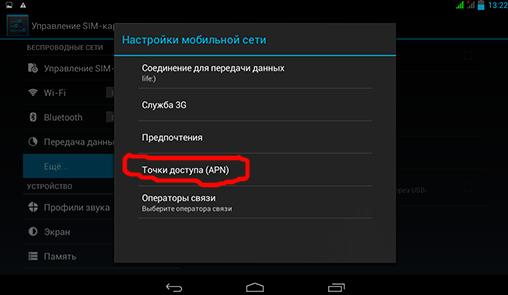
Активация точки доступа у Windows phone
Продукты компании Microsoft, управляемые операционной системой Windows Mobile, не исключение, и также требуют активировать симку. После проведения этой манипуляции, вставьте карту в гнездо, активируйте передачу данных и дождитесь изменения состояния индикатора сети на активное.
Как только процесс активации SIM завершился, потребуется выйти на любую из интернет-страниц, с целью проверки подключения к Internet. Если подключение недоступно, то осуществите следующие манипуляции:
- Меню «Настройки» — «Сети» — «СИМ» — «точки доступа».
- Так как доступная точка отсутствует, то пропишем самостоятельно — старая добрая «internet.Yota».
- Затем снова перезагрузка гаджета.
- Проводите повторную попытку зайти в интернет.
- Если все сделано правильно и работа восстановлена, вас автоматически перенаправят на страницу регистрации. Заполните все необходимые формы.
- После завершения регистрации вам предоставят логин от аккаунта и пароль, с применением которых вы получите доступ к личному кабинету.
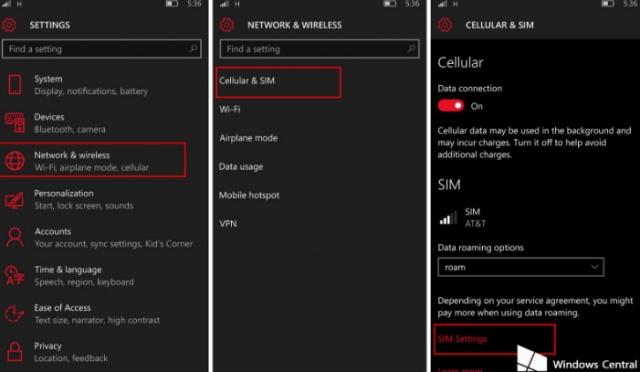
Медленный интернет или его полное отсутствие
- Плохой интернет Йота может быть связан с самим роутером. В этом случае потребуется:
- на данное устройство установить новую прошивку;
- скинуть все имеющиеся настройки;
- настроить все снова.
В такой ситуации хорошо бы подключить устройство к роутеру, который точно функционирует, находится в идеальном состоянии, для того чтобы проверить работу интернета.
- Есть еще одна причина, почему Yota медленно работает – плохой прием базовой станции. Все дело может быть в плохом приеме сигнала сети. Это означает, что мощности вашего модема не хватает, для того чтобы стабильно ловить поступающий сигнал. Выход из данной ситуации есть – вам просто необходимо при возможности увеличить скорость интернета.
- Возможно, интернет Yota перестал нормально работать просто потому, что произошла поломка вашего модема. Никто не застрахован от такой ситуации.
- Задались вопросом, почему у вас очень медленный интернет? Для начала проверьте свой баланс. Может быть, вы просто забыли своевременно его пополнить, именно по этой достаточно банальной причине интернет сегодня вас перестал баловать отличной скоростью. Для того чтобы все снова нормально функционировало, необходимость сделать только одно: пополнить баланс любым удобным для вас способом.
- Есть еще один пример, когда интернет стал плохо работать: все дело в вашем компьютере. Например, вирусы на вашем устройстве хорошо похозяйничали, появились проблемы с операционной системой.
- Медленный интернет на телефоне? Скорее всего, просто в данный момент нет сети, дождитесь того момента, когда наконец-то появится связь.
Настройки APN сотовых операторов
APN-настройки
сотовой связинастройки MMS
Следуем по пути:Настройки – Сотовая связь – Сотовая сеть передачи данных
Мегафон:
Первоначально он ограничивался использованием телефонных линий, а затем также начал использовать радиоволны. Система работает с физическими устройствами, подключенными через сеть. При подключении через Интернет он называется «Интернет вещей», «Интернет вещей». Например, животное с трекером, человек, который использует монитор сердца, датчик уровня в цистернах в лабораториях или отраслях промышленности, доставку автомобилей от распределительных компаний или компаний по прокату автомобилей.
Автоматическая связь в центральном отслеживании выполняется алгоритмами, которые интерпретируют информацию и запускают сообщения клиентам по расписанию. Поскольку это автономная система, существует риск отказа человека. Сама машина выполняет считывание маршрутов и поддерживает обмен данными, которые могут быть проверены в любое время. Например, компания по прокату автомобилей могла бы эффективно и безопасно контролировать ваш флот.
- APN: internet
- Пароль:
Билайн:
- APN: internet.beeline.ru
- Имя пользователя: beeline
- Пароль: beeline
МТС:
- APN: internet.mts.ru
- Имя пользователя: mts
- Пароль: mts
TELE 2:
- APN: internet.tele2.ru
- Имя пользователя:
- Пароль:
Мотив:
- APN: inet.ycc.ru
- Имя пользователя: motiv
- Пароль: motiv
БайкалВестКом:
- APN: inet.bwc.ru
- Имя пользователя: bwc
- Пароль: bwc
И это не помогло? Тогда дело не в настройках iOS-устройства, обращайтесь в службу поддержки своего оператора сотовой связи.
Что произойдет, если идет передача данных и приходит вызов
Клиент может ответить на вызов и заново войти в систему, когда ему это нужно. Очень быстрый доступ. От чего зависит качество обслуживания. Скорость передачи данных зависит от характеристик мобильного оборудования. Не все мобильные устройства поддерживают одну и ту же скорость. На скорость передачи данных также может влиять местоположение клиента относительно антенны: мощность сигнала будет определять скорость соединения.
Настройка ММС
Сервис MMS не бьет рекорды популярности у пользователей. Это объясняется тем, что никому не интересно платить за устаревший вид связи, когда существует куча бесплатных мессенджеров, которые гораздо удобнее и имеют расширенный функционал.Однако, до сих пор сохранились приверженцы такого рода переписки. Приведенная информация предназначена как для них, так и для тех, кому это интересно.
В случае когда телефон не может самостоятельно справиться с подключением ММS, воспользуйтесь следующим руководством:
- Посетите раздел «Настройки», оттуда «Еще» (возможен вариант «Дополнительно») — «Мобильная сеть»;
- Из меню «Точки доступа (APN)» выберите иконку присваивания нового узла подключения.
-
После заполните поля данными:
— Строка «Имя» — набрать MMS.Yota;
— Точка APN: mms.Yota;
— В адресной строке должно быть — MMSC: http://mmsc:8002;
— Ввести «Прокси»: 10.10.10.10;
— Значение в графе «Порт»: 8080;
— Версия APN (Type): mms.
Совет! Также вам может понадобиться номер смс-центра, который можно дополнительно указать в процессе настраивания: 8-958-537-06-90.
Установить МMS-службу на iOS можно тем же алгоритмом, что и на Android. Перейдите в «Настройки» — «Сотовая связь» — «Параметры данных» — «Сотовая сеть передачи данных». В последнем меню заполните пустующие клетки теми же данными, что и в предыдущем примере.
Теперь вам доступны ММСки, которые являются хоть и старым, но довольно действенным способом обмена информацией между людьми.
Настройка интернета для модемов
К последним продуктам компании Yota относятся разнообразные роутеры, направленные на удовлетворение всех интернет-потребностей абонентов. Так, существуют модели, предназначенные для обеспечения одного устройства. Другие же занимаются созданием зоны, в пределах которой имеющие доступ к паролю посвященные, выходят в сеть с интересующего их устройства.
Настройки интернета Yota самостоятельно инсталлируются на устройство, вследствие чего пользователи освобождаются от нудного поиска драйверов и прочего софта. После первого подключения роутера к ПК или ноутбуку, произойдет автономная установка всех необходимых комплектующих.
От самого абонента потребуется только заполнение своих персональных данных в аккаунте сайта производителей. Сайт откроется сам при первом запуске интернета. Счастливые обладатели 4G модема обязаны заполнить соответствующие графы информацией о беспроводном ресурсе (наименование и пароль).
Подключение профиля завершается СМС-подтверждением. Этот процесс заключается в отправке кода подтверждения на телефонный номер, который абонент указал во время регистрации. Пришедший ответ останется лишь ввести в открывшийся раздел, а после пользователь получит безлимитный доступ в интернет (по условиям избранного тарифного плана).
Заключение
Всегда проверяйте роутер, помните, что он должен быть во включённом состоянии, когда вы хотите им активно пользоваться. Если вам сложно самостоятельно выполнить его включение, тогда стоит воспользоваться помощью квалифицированного специалиста. Он в короткий отрезок времени поможет вам справиться с данным процессом, при необходимости даст полезные советы.
Теперь можно сделать небольшой вывод: плохо стал работать интернет? Прежде всего, необходимо успокоиться, не паниковать и спокойно во всем разобраться. Кратко обозначим основные причины:
- Сломанный роутер.
- Плохой прием самой станции.
- Неожиданно сломался сам модем.
- Нет средств.
- Несправно принимающее устройство.
Только после того, как вы установили точную причину медленного интернета, вы можете решать саму проблему тем способом, который вам порекомендует специалист компании. Не делайте поспешных выводов, когда вдруг произошло какое-то недоразумение. Некоторые абоненты не стараются справиться с проблемой, а сразу при появлении сложностей в сети, переходят на другого оператора. Но и у него тоже иногда случаются непредвиденные обстоятельства. Многие проблемы с роутером, устройством, принимающим сигнал, вы можете решить самостоятельно. Но, если вы чувствуете, что совсем в этом не разбирайтесь, попросите помощи у надежных и отлично подготовленных сотрудников. Они не оставят вас наедине с проблемой.
https://www.youtube.com/watch?v=-wTzT7yX_a8










